МФУ Dell 1133 - инструкция пользователя по применению, эксплуатации и установке на русском языке. Мы надеемся, она поможет вам решить возникшие у вас вопросы при эксплуатации техники.
Если остались вопросы, задайте их в комментариях после инструкции.
"Загружаем инструкцию", означает, что нужно подождать пока файл загрузится и можно будет его читать онлайн. Некоторые инструкции очень большие и время их появления зависит от вашей скорости интернета.
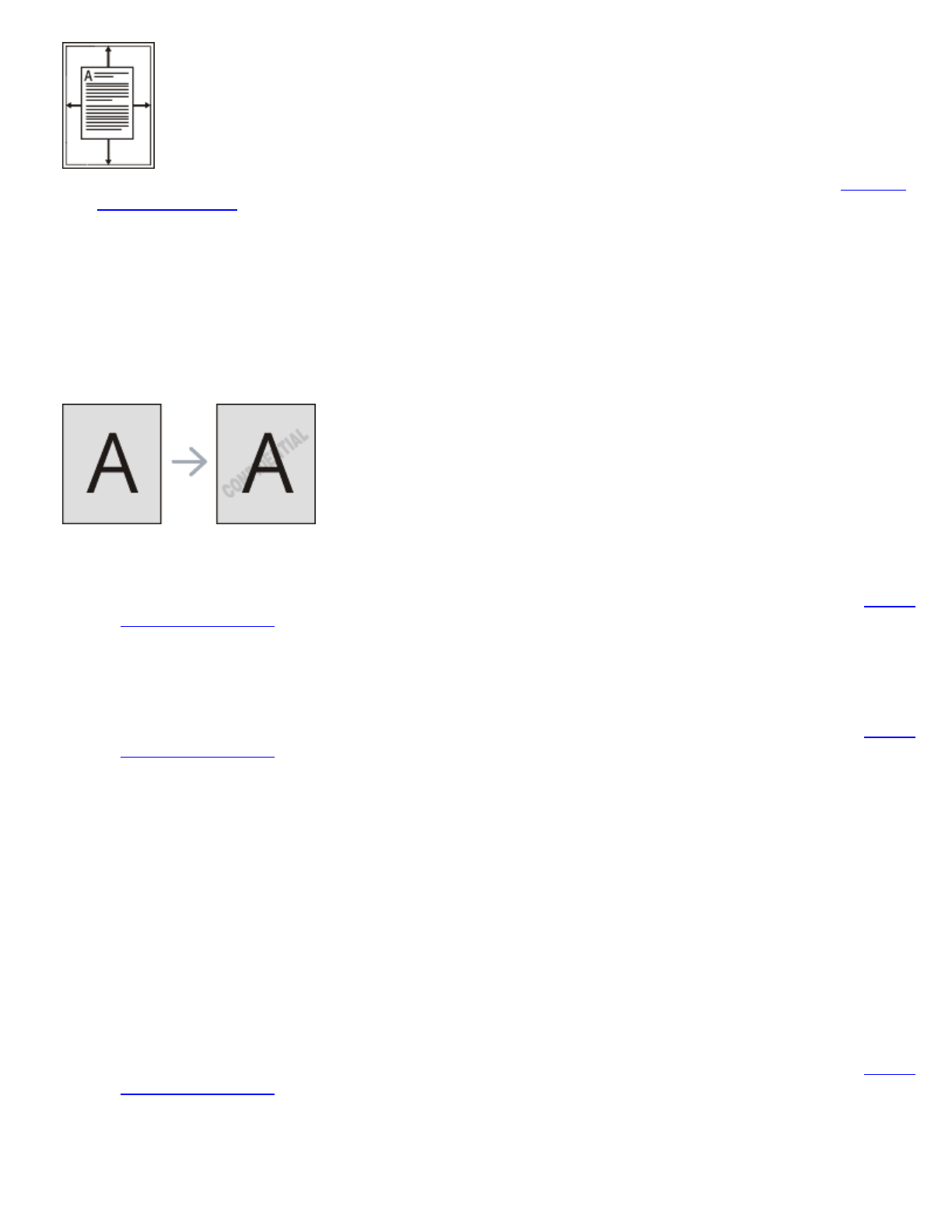
Печать
file: / / / C| / E-Doc_Biz_Client / Print ers/ 1133/ ru/ ug/ RU/ print ing.ht m[ 12/ 2/ 2011 2: 39: 08 PM]
1 .
Для
того
чтобы
изменить
настройки
печати
из
приложения
,
откройте
окно
Настройка
печати
(
см
.
) .
2 .
Откройте
вкладку
Бумага
.
3 .
Выберите
нужный
размер
бумаги
в
меню
По
размеру
страницы
.
4 .
Выберите
Размер
,
Источник
и
Тип
в
окне
Параметры
бумаги
.
5 .
Нажимайте
кнопку
O K
или
Печать
,
пока
не
закроется
окно
Печать
.
Использование
водяных
знаков
Водяные
знаки
печатаются
как
текст
поверх
собственного
содержимого
документа
.
Например
,
можно
напечатать
текст
«
ЧЕРНОВИК
»
или
«
СЕКРЕТНО
»
большими
серыми
буквами
по
диагонали
на
первой
или
на
всех
страницах
документа
.
Существует
несколько
предустановленных
водяных
знаков
,
входящих
в
комплект
поставки
устройства
.
Можно
изменить
их
или
добавить
в
список
новые
водяные
знаки
.
Использование
существующих
водяных
знаков
1 .
Для
того
чтобы
изменить
настройки
печати
из
приложения
,
откройте
окно
Настройка
печати
(
см
.
) .
2 .
Откройте
вкладку
Дополнительно
и
выберите
водяной
знак
в
списке
Водяной
знак
.
Водяной
знак
появится
на
изображении
для
предварительного
просмотра
.
3 .
Нажимайте
кнопку
O K
или
Печать
,
пока
не
закроется
окно
печати
.
Создание
водяного
знака
1 .
Для
того
чтобы
изменить
настройки
печати
из
приложения
,
откройте
окно
Настройка
печати
(
см
.
) .
2 .
На
вкладке
Дополнительно
выберите
пункт
Правка
. . .
в
раскрывающемся
списке
Водяной
знак
.
Откроется
окно
Изменение
водяных
знаков
.
3 .
Введите
текст
в
поле
Текст
водяного
знака
.
Можно
ввести
не
более
2 5 6
символов
.
Текст
появится
в
окне
предварительного
просмотра
.
Если
установлен
флажок
Только
на
первой
странице
,
водяной
знак
печатается
только
на
первой
странице
документа
.
4 .
Задайте
параметры
водяного
знака
.
В
области
Параметры
шрифта
можно
выбрать
название
,
начертание
,
размер
и
оттенок
шрифта
,
а
в
области
Наклон
текста
—
угол
наклона
текста
.
5 .
Нажмите
кнопку
Добавить
для
добавления
водяного
знака
в
список
Текущие
водяные
знаки
.
6 .
Окончив
работу
с
водяным
знаком
,
нажимайте
на
кнопку
O K
или
Печать
,
пока
окно
Печать
не
будет
закрыто
.
Если
водяные
знаки
не
требуются
,
выберите
пункт
Нет
в
списке
Водяной
знак
.
Изменение
водяного
знака
1 .
Для
того
чтобы
изменить
настройки
печати
из
приложения
,
откройте
окно
Настройка
печати
(
см
.
) .
2 .
На
вкладке
Дополнительно
выберите
пункт
Правка
. . .
в
раскрывающемся
списке
Водяной
знак
.
Откроется
окно
Изменение
водяных
знаков
.
3 .
Из
списка
Текущие
водяные
знаки
выберите
водяной
знак
,
текст
или
параметры
отображения
которого
Содержание
- 5 Авторские
- 6 Информация
- 7 Правила; Предупреждение; Установка; Предупреждение
- 10 руководстве; Условные; Дополнительные
- 12 Функции; Специальные
- 14 Введение; Обзор; Вид
- 16 Кнопка; Включение
- 18 Приступая
- 19 Поставляемое; Требования; Mi cr o so f t ® Wi n d o w s®
- 20 Maci n t o sh
- 21 U S B; Wi n d o w s
- 24 Li n u x
- 25 Совместное; Настройка
- 27 Базовая
- 29 Выбор; помощью; W i n d o w s; M a ci n t o sh
- 31 Материалы; Подготовка
- 33 Размеры; Изменение
- 34 Загрузка; Лоток
- 36 Печать
- 37 Конверт
- 40 Использование
- 42 Драйвер
- 43 Отмена
- 50 Удаление; Дополнительно
- 52 M a c i n t o s h
- 53 Gr a p h i cs
- 54 L i n u x
- 57 Копирование; Регулировка
- 63 Сканирование
- 64 D e l l S c a n a n d F a x M a n a g e r; Приложения; Параметры
- 65 W I A; Wi n d o w s XP
- 66 Wi n d o w s 7
- 68 Добавление; Сохранение
- 71 Состояние
- 72 Очистка
- 74 Инструменты; Описание
- 75 S m a r T h r u
- 76 Запуск; Работа
- 78 P r i n t e r s co n f i g u r a t i o n; Вкладка
- 80 Sca n n e r s co n f i g u r a t i o n
- 81 P o r t s co n f i g u r a t i o n
- 83 Обслуживание
- 84 Поиск; Чистка
- 86 Хранение; Инструкция
- 87 Советы
- 88 Перераспределение
- 90 Замятие
- 91 Внутри
- 93 Сведения; Значение
- 96 Неполадки
- 97 Проблемы
- 103 Часто
- 105 Расходные
- 108 Технические
- 109 Спецификации
- 110 Приложение
- 111 Глоссарий









































































































































